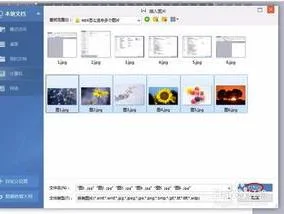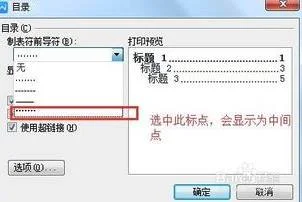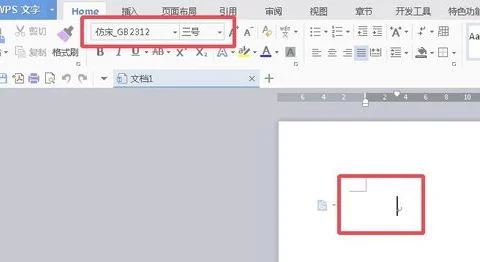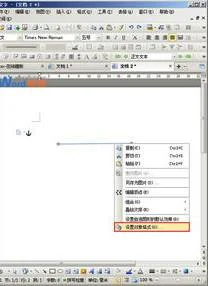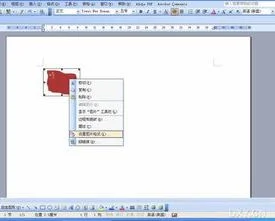1.wps怎么设置页眉从正文开始
第一步,将光标放置第一页底下,然后 插入→ 分隔符→ 下一页分节符;
第二步,将光标移至第二页底下,重复上面的操作;
第三步,将光标放在第一页,插入→页码→把“首页显示页码”前的勾去掉。第二页重复上述操作。
最后,将光标放置第三页底下,插入→页码→把“首页显示页码”前的勾去掉→格式→页码编排起始设为“0”→确定。
实现应该有好几种方法,这只是其中一种,有其他好方法,大家也可以留言给我啊。
设置页眉、页脚从第三页开始怎么弄了,继续看下面:
方法步骤:
第一步:在第一、二页分别操作,插入→分隔符→连续分节符;第二步:光标移至第三页,视图→页眉和页脚,然后点击左上角菜单栏中的“同前节”符号
word和wps如何设置页眉页脚从第三页开始
在第三页写入页眉、页脚内容,第一、二页不会显示,而后面就会显示了,这就ok了。
2.wps中页眉怎么设置成每页不同
原发布者:百度—百家号
WPS页眉页脚怎么设置每页不同?在WPS中,默认为一节,每节的页面格式是相同的,页码是连续的,若想在一个Word文档中,前一页不设页码,第二页页码设置为罗马数字,第三页设置为阿拉伯数字,必须插入分节符,使第二页成为单独一节,这样就可以单独设置页码。操作步骤:1、将光标放在第2页的首部,单击页面布---->;分隔符---->;下一节分节符,如图所示;2、将光标放在第2页的尾部,重复上面的操作,使第二页成为单独的一节;3、在第2页的页脚处双击鼠标,进入页脚编辑状态,单击页眉和页脚---->;同前节按钮,断开与前一节的联系;4、单击插入页码按钮;5、弹出页码格式对话框,在编号格式处选择罗马数字格式;在页码编号处选择起始页码,输入框中输入1;6、将光标放在第3页的页脚处,重复上面的操作,只在在页脚样式选择阿拉伯数即可(本文内容由百度知道网友nicellccyy64贡献)本文作者:百度知道知科技
3.WORD中页眉的分节怎么分
关于插入分节符,再详细描述一次,便于掌握:
第一步,鼠标放在正文前1页的最后端,点击“插入”-“分隔符”,选“分节符类型”中的“下一页”,按确定。此时你会发现,在正文上面添加了部分空白行或页,该空白部分可以直接删除。
第二步,鼠标仍然定位在正文首行之前,点击“视图”-“页眉和页脚”,此时显示“页眉和页脚”工具栏。点击“在页眉和页脚间切换”,切换到页眉或页脚中,单击“页眉和页脚”工具栏中的“链接到前一个”图标,此时,你会发现,页眉或页脚右上部的“与上一节相同”的字样消失。此时,就能设置本节与前一节不同的页眉页脚;后面或后一节的页眉和页脚同样要按上述方法设置才能设置不同的页眉和页脚。
反之,如果页眉和页脚不同,要想一致,也一样,切换到页眉或页脚中,单击“页眉和页脚”工具栏中的“链接到前一个”图标,此时,你会发现,页眉或页脚右上部的“与上一节相同”的字样出现。页眉就与前一节一致;页脚中设置页码格式中选择“续前节”。
不明白时,在百度Hi中联系。